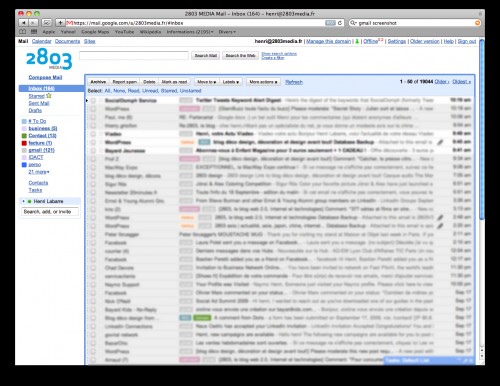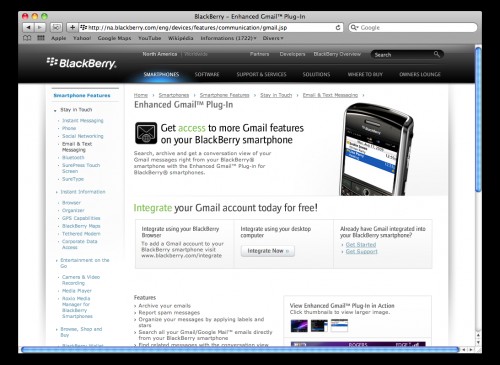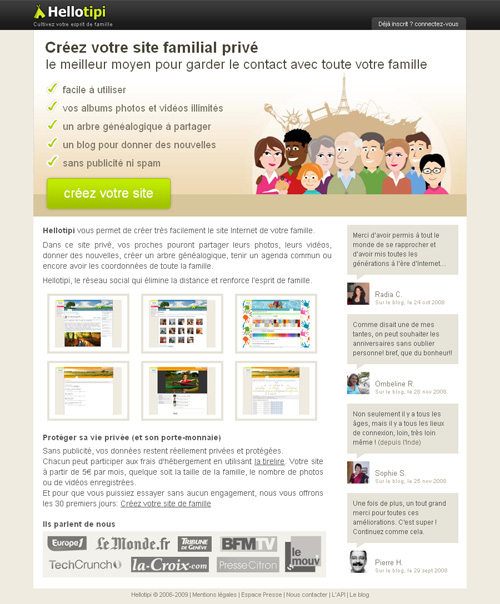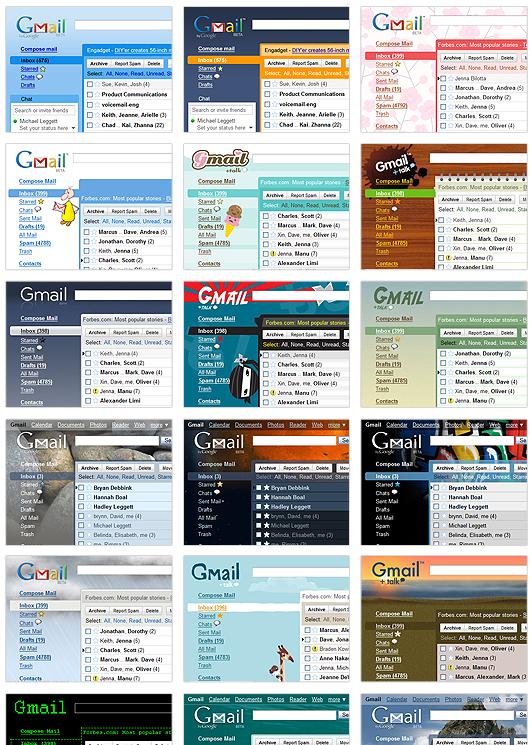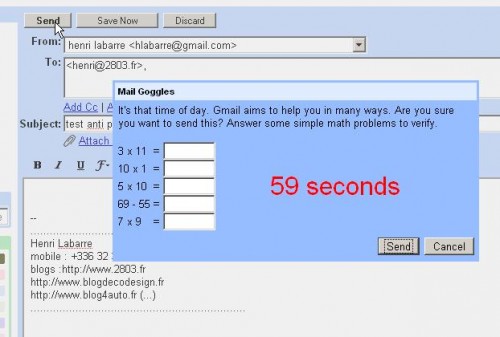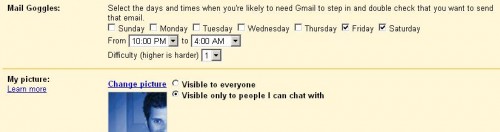Gmail est un très bon client email en ligne, peut être le meilleur de ceux que j’ai pu tester depuis les années 90. Voici une petite liste de trucs ou méthodes bien pratiques pour rendre ce client email encore plus user friendly.
Premièrement commençons par le Labs (settings/labs en haut à droite) pour y installer quelques options nécessaires. Pour ceux qui sont sous Google Apps n’oubliez pas d’activer l’option dans les paramètres du domaine ou de demander à votre administrateur de le faire pour vous sinon vous n’aurez pas accès au Labs :
1- Options nécessaires :
–Mark as Read Button, sans doute l’option la plus importante, vous sélectionnez les emails à marquer comme lu et vous cliquez sur le bouton (qui n’existe pas dans le gmail par défaut). Gain de temps (deux clics au lieu de quatre)
–Undo Send, une option bizarre a priori mais vous allez l’aimer car combien de fois après avoir cliqué sur le bouton « envoyer » vous vous êtes dit « ah zut je viens de voir une faute »
–Canned Responses, permet de prédéfinir des réponses types, sans mettre en place des filtres. Si jamais vous avez des emails qui nécessitent souvent des réponses similaires, n’hésitez pas à installer cette option
–Keyboard shortcuts on, une option qui n’est pas dans le labs mais dans General, pratique pour utiliser son clavier pour naviguer dans les emails… « u » permet de revenir en arrière, « c » de composer un nouveau message, « j » de descendre dans la liste des messages, « k » de remonter, « y » d’archiver et « o » d’ouvrir un email.
2- Options pratiques mais pas nécessaires :
–Picasa previews in mail permet de voir les images Picasa postées dans les emails sans avoir à cliquer sur le lien (gain de temps assuré)
–Flickr previews in mail idem mais pour les photos flickr
–Custom Label Colors, permet d’avoir un plus grand choix de couleurs
3- Options à usage unique
–Filter import/export, le jour où vous allez migrer votre boite email vers une autre boite google (par exemple de gmail à google apps email) vous serez content d’exporter vos filtres automatiques.
Ensuite il faut savoir qu’il y a des commandes (c’est très basique en fait gmail) à taper dans la barre de recherche qui permettent de faire tout un paquet de chose. Voici celles que j’utilise plus ou moins régulièrement :
–is:unread, permet d’afficher uniquement les messages non lus, après vous avez les variantes is:read, is:starred
–from: permet de recherche tous les emails d’une seule personne
–to:, tous les emails envoyés à une personne
–OR , permet de rechercher par exemple from:henri or from:pierre. A bien mettre en majuscule : OR
-« – » permet de faire une recherche en excluant un mot
–label:, recherche tous les emails avec le label
–has:attachment, les emails avec une pièce jointe, pratique avec la commande from: exemple from:henri has:attachment
–filename:, pour rechercher un fichier particulier ou bien un type de fichier exemple : filename:pdf ou filename:cv.doc
– » « , permet de rechercher l’ensemble des mots entre apostrophes exemple « henri labarre »
–( ), les parenthèses sont pratiques dans les expressions de recherche un peu complexes exemple: from:henri (manger OR dormir)
–in:anywhere, une commande pour rechercher partout (dans les spams aussi)
–subject: , permet de recherche par sujet précis ex: subject: réunion de lancement
–in:inbox, in:trash, in:spam , pour rechercher spécifiquement dans l’inbox, la poubelle ou le dossier spam
–after: ou before: pour rechercher par date
Quelques trucs à savoir :
-Votre adresse gmail n’est pas sensible aux majuscules, c’est à dire qu’une adresse Henri.Labarre@gmail.com sera équivalente à henri.labarre@gmail.com
-Si vous avez une adresse sous la forme prenom.nom@gmail.com sachez que vous avez aussi celle-ci prenomnom@gmail.com
-Pour lire ses messages avec plus de sécurité, utilisez l’adresse gmail en https plutôt qu’en http : https://www.gmail.com. Sur Google Apps c’est une option qui se paramètre pour forcer cette connexion
-Pour gagner du temps n’hésitez pas à créer un label unread pour identifier tous les messages qui n’ont pas été lu, sinon la commande is:unread fonctionne bien aussi
-Pour faire un backup de votre compte gmail pensez à configurer un client mail en IMAP qui fonctionnera en tâche de fond (j’ai sur le mac l’application mail d’apple qui récupère tous les emails automatiquement)
Si avec cela vous ne devenez pas un cador de gmail!
Source de quelques tips